Ajustes de registro de medios k2 – Grass Valley EDIUS Pro v.7.4 Manual del usuario
Página 458
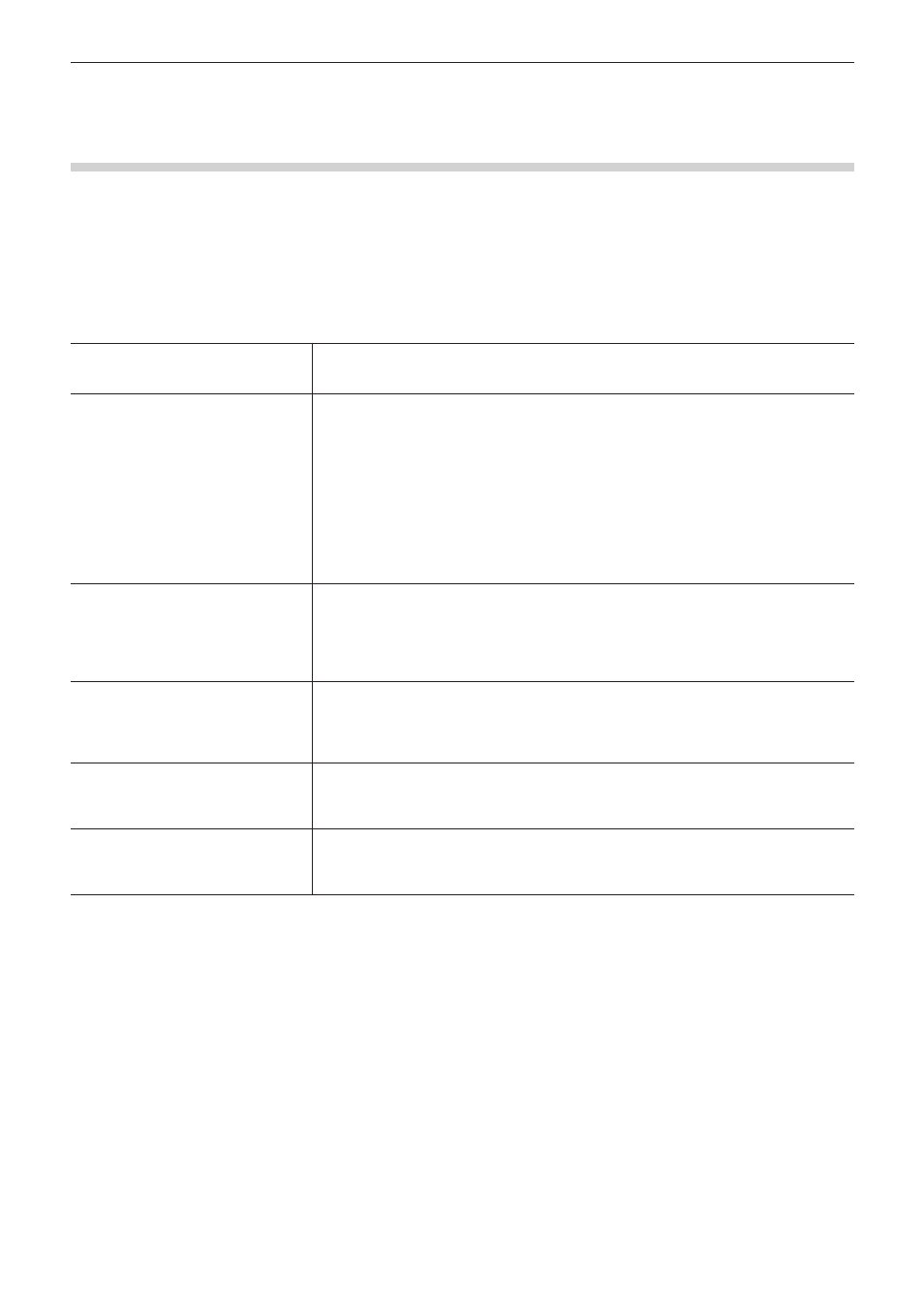
Capítulo 11 Interacción con GV STRATUS — Función de interacción con GV STRATUS
458
4)
Haga clic en [OK].
f
Puede continuar con el ajuste de otros elementos haciendo clic en [Aplicar].
Ajustes de registro de medios K2
Puede configurar el servidor predeterminado K2 Media y el comportamiento al exportar un clip desde EDIUS al servidor K2 Media.
1)
Haga clic en [Opciones] en la barra de menú y haga clic en [Opciones de usuario].
2)
Haga clic en el árbol [Origen], y haga clic en [Registrar medios en k2].
3)
Ajuste cada elemento.
[Servidor de destino]
Haga clic en la lista para visualizar la lista de servidores K2 Media del destino de conexión.
“Ajustes del servidor K2 (SAN)” (w página 455)
Seleccione el servidor predeterminado K2 Media al transferir clips al servidor K2 Media.
[Carpeta o Bin de destino]
[Ruta de destino]
Visualice la ruta de destino de la exportación.
Los ajustes realizados en [Carpeta o Bin Principal] y [Crear Carpeta o Bin] son aplicados.
[Carpeta o Bin Principal]
Seleccione el contenedor que será la base del destino de la exportación desde la lista.
[Crear Carpeta o Bin]
Marque este elemento para añadir un contenedor a una ubicación seleccionada en [Carpeta o
Bin Principal].
Seleccione uno de los nombres de contenedor desde la lista [Plantilla] la cual incluye nombres
compuestos por [{Nombre de usuario}]/[{Fecha}]/[{Nombre de proyecto}]/[{Personalizar}] en
distintas combinaciones. Si selecciona [{Personalizar}], introduzca los caracteres deseados en
[Personalizado].
[Prefijo para el nombre del archivo de
vídeo]
Establezca el prefijo a añadir a los nombres de los clips.
Seleccione uno de los prefijos desde la lista [Plantilla] la cual incluye nombres compuestos
por [{Nombre de usuario}]/[{Fecha}]/[{Nombre de proyecto}]/[{Personalizar}] en distintas
combinaciones. Si selecciona [{Personalizar}], introduzca los caracteres deseados en
[Personalizado].
Si no es necesario un prefijo, seleccione [{Personalizar}] y deje [Personalizado] en blanco.
[Registrar el archivo de vídeo
seleccionado como un programa en
K2]
Marque este elemento para registrar clips en el mismo formato que un clip de formato de
programa K2 único en el contenedor del servidor K2 Media al seleccionar y exportar múltiples
clips.
(Válido únicamente cuando la tasa de fotogramas y el orden de campos de todos los clips son
los mismos.)
[Registrar material de medios de K2
en carpeta cuando sea registrado
material de la carpeta en medios de
K2]
Marque este elemento para registrar clips en formato Clip K2, los cuales han sido exportados
desde el contenedor hasta el servidor K2 Media, al contenedor de EDIUS.
[Registrar material de medios de K2
en carpeta cuando sea registrado
material procedente del explorador en
medios de K2]
Marque este elemento para registrar clips en formato Clip K2, los cuales han sido exportados
desde el explorador de origen hasta el servidor K2 Media, al contenedor de EDIUS.
4)
Haga clic en [OK].
f
Puede continuar con el ajuste de otros elementos haciendo clic en [Aplicar].
Carga de archivos Clip K2 que serán gestionados por el servidor K2
Media
2
f
Mientras otro cliente EDIUS en la misma red está capturando una fuente en el formato Clip K2, podrá editar durante la grabación
cargando los datos capturados.
f
Las listas de edición en formato programa/lista son cargadas como clips de secuencia.